Setting Webmail Di Android
Pada postingan kali ini velocity developer akan menjelaskan tentang cara seting webmail di android. Email dengan domain sendiri mungkin menjadi sebuah kewajiban bagi para pelaku bisnis yang ingin terlihat lebih profesional, tapi beberapa pelaku bisnis enggan menggunakannya karena ribet harus mengirim dan menerima email dari komputer yang mungkin tidak semua orang bisa setiap saat berada di depan komputer untuk mengakses webmail. Berikut ini kami berikan panduan setting webmail di android untuk memudahkan menerima dan mengirim email webmail kapanpun dan dimanapun.
- Buka aplikasi email pada android.
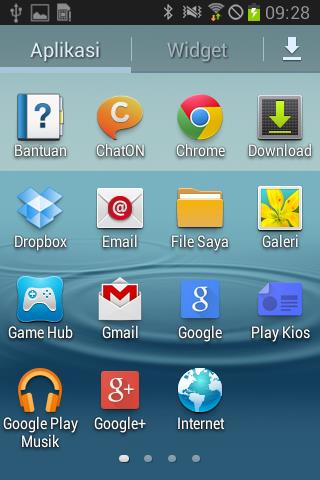
Langkah 1 - Masukan webmail dan password yang sudah dibuat di cPanel.
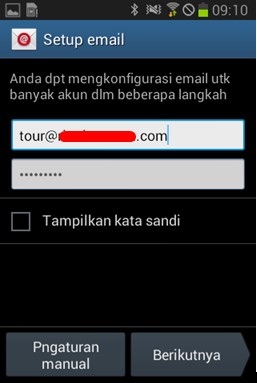
Langkah 2 - Untuk jenis akun pilih ‘Akun POP3’
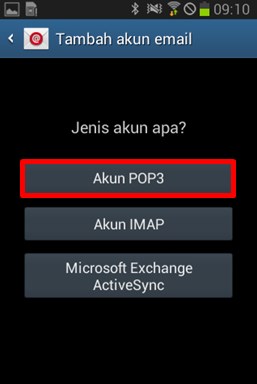
Langkah 3 - Pada kolom Nama pemakai dan kata sandi isi sesuai email dan password webmail anda. Untuk kolom server POP3 isi dengan mail.namadomainanda.com. Untuk Kolom port isi dengan angka 110. Untuk setingan lain opsional, silahkan di sesuaikan dengan kebutuhan anda. jika sudah silahkan klik tombol berikutnya.
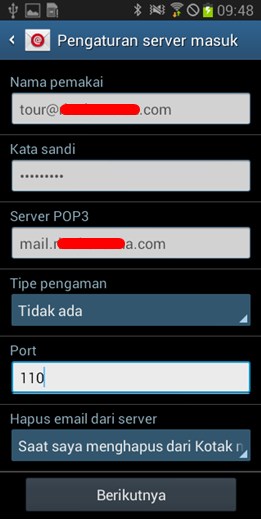
Langkah 4 - Untuk selanjutnya pada kolom server SMTP silahkan isikan dengan mail.namadomainanda.com . Untuk nama pemakai dan password isi sesuai webmail dan passwordnya. setelah itu klik tombol berikutnya.
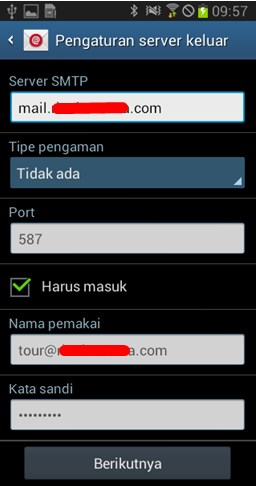
Langkah 5 - Untuk opsi ini opsional, silahkan disesuaikan dengan kebutuhan anda. selanjutnya klik tombol berikutnya.

Langkah 6 - Beri nama untuk akun silahkan isikan alamat webmail anda. Untuk nama anda silahkan diisikan sesuai keinginan anda. nama akan ditampikan saat mengirim email.
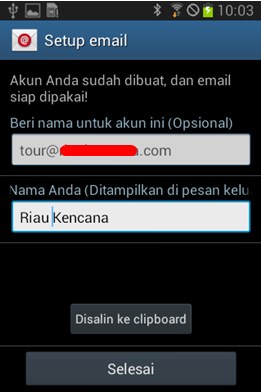
Langkah 7 - Selesai. Sekarang anda sudah bisa mengirim dan menerima email webmail di android kapanpun dan dimanapun.
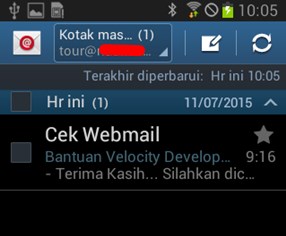
Selesai
Posted in Artikel, Uncategorized